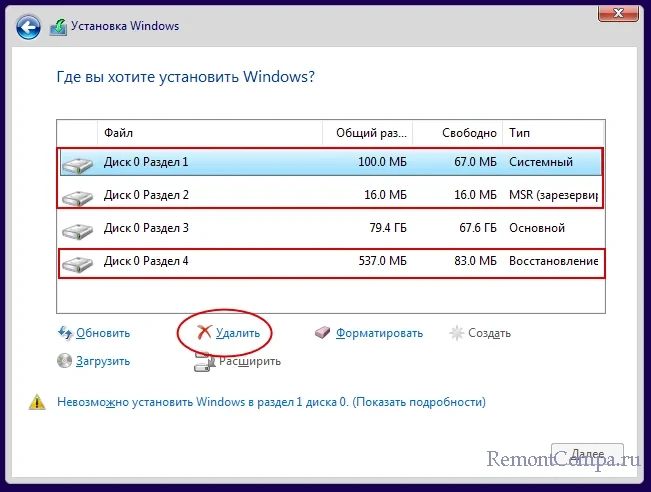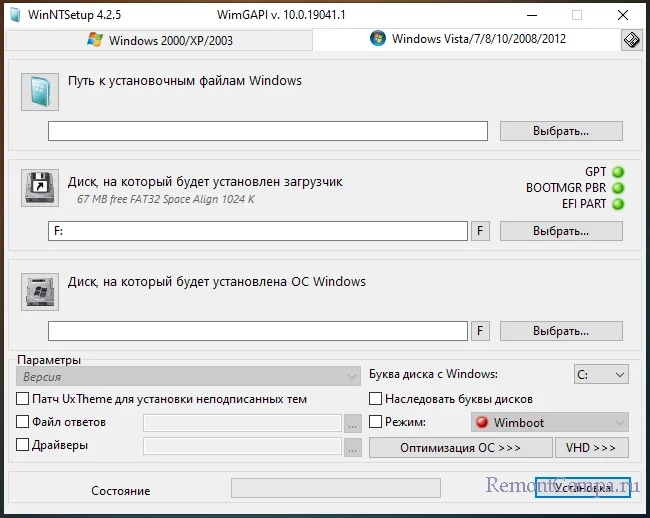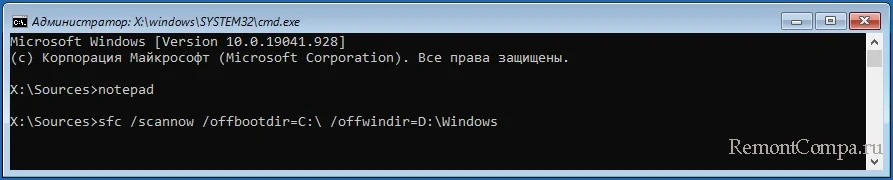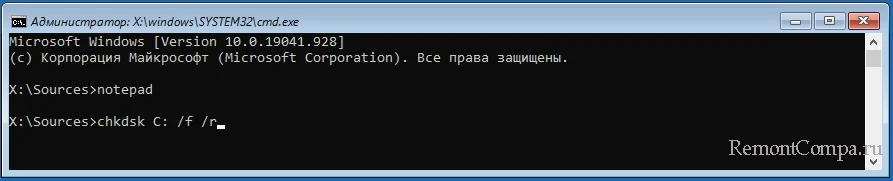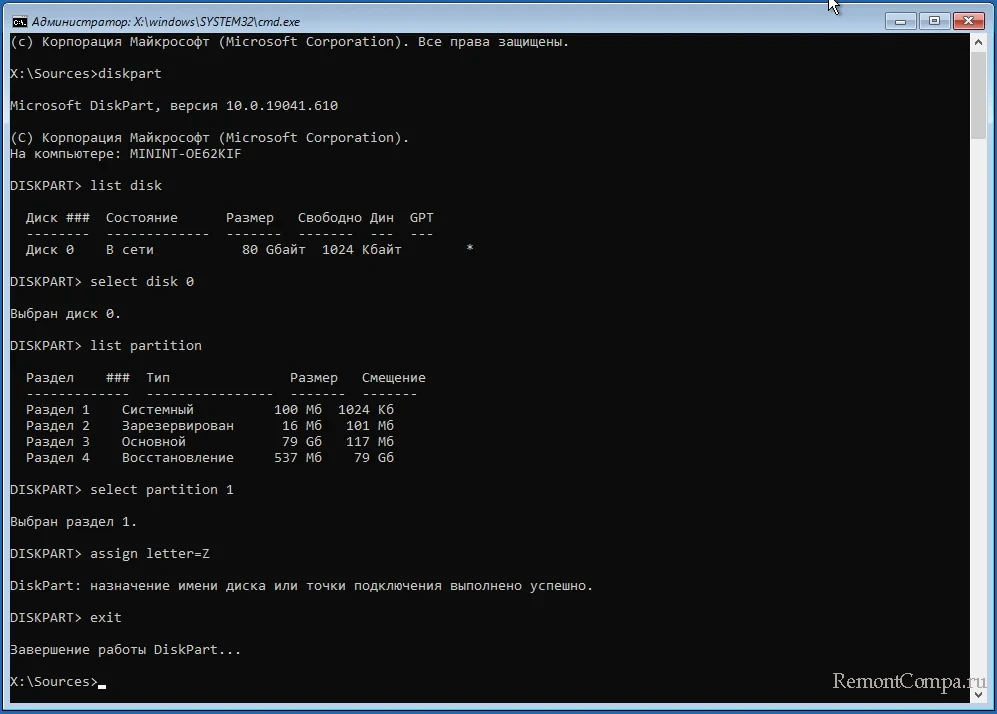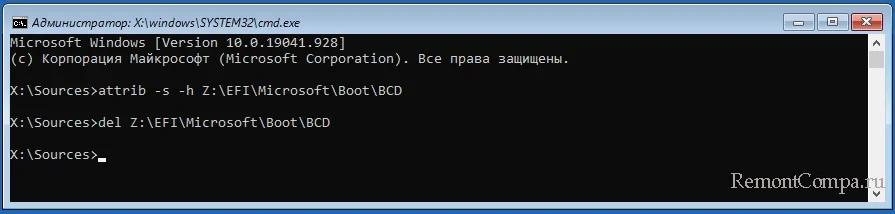Ошибки, возникающие в процессе установки или восстановления системы могут иметь множество причин, даже если речь идёт о какой-то вполне конкретной проблеме, примером может служить ошибка BFSVC error 0x57, характерная для целого ряда случаев во всех версиях операционной системы Windows. Как правило, ошибка указывает на проблемы с загрузочными файлами, но нельзя исключать и другие, косвенные причины, например, повреждение секторов жёсткого диска, содержащих эти самые загрузочные файлы.
Ошибка BFSVC error 0x57 может возникнуть при загрузке Windows, при переустановке системы, в том числе с помощью стороннего программного обеспечения, при восстановлении повреждённого загрузчика и в некоторых других случаях. Код ошибки 0x57 не единственный, ошибки BFSVC могут иметь разные коды и разные описания, но так или иначе, связаны они с системным процессом, обслуживающим процедуру загрузки Windows.
Одной из причин указанной ошибки является повреждение дистрибутива операционной системы, которое в свою очередь могло быть вызвано ошибками записи или непрофессионализмом сборщика, если речь идёт о сборке Windows. Решается проблему установкой официальной версии системы, при этом перед установкой необходимо удалить все созданные прежним установщиком системные и служебные разделы. Лучше всего средствами Diskpart.
Ошибка BFSVC error с кодом 0x57 также может возникнуть при установке Windows с диска WinPE с помощью популярной программы WinNTSetup. Причиной ошибки в данном случае является отсутствие компонента ADK, без которого WinNTSetup не может работать корректно. В работающей Windows при запуске WinNTSetup мастер обычно просит загрузить ADK отдельно, но в среде WinPE без доступа к интернету отсутствие ADK неочевидно. Если вы устанавливаете Windows средствами WinNTSetup на «спасательном» диске WinPE, используйте популярные и проверенные инструменты, например, WinPE 10-8 Sergei Strelec.
Ещё один сценарий с появлением ошибки BFSVC — восстановление повреждённого загрузчика EFI на диске с разметкой GPT. Ошибка появляется при выполнении команды пересоздания хранилища BCD bcdboot C:Windows /L ru-ru /S M: /F ALL, причём она может иметь разный код и статус. Сообщение «Could not open the BCD template store» может указывать на ошибку ввода команды, например, пользуясь англоязычным руководством, вместо ru-ru в тексте команды вы ввели en-us, а может указывать и на повреждение шаблонов BCD в каталоге %windir%System32Config, из которого утилита bcdboot их копирует. Чтобы исключить/устранить повреждение, выполните проверку целостности системных файлов в оффлайн режиме (из-под загрузочного диска) командой sfc /scannow /offbootdir=C: /offwindir=D:windows, определив перед этим буквы системного и служебного загрузочного раздела.
Ошибка BFSVC error с кодом 0x570 и сообщением «Error copying boot files» чаще всего указывает на наличие логических или физических ошибок на жёстком диске. Проверьте загрузочный раздел с помощью утилиты chkdsk.exe, запустив её с параметрами /F и /R.
Если ошибка имеет описание «Failed to set element application device», той же chkdsk.exe необходимо проверить и раздел с операционной системой. Также необходимо убедиться, что файл BCD не имеет атрибутов «скрытый» и «системный», в этом случае атрибуты необходимо снять, а сам файл удалить, выполнив для этого в запущенной в среде WinPE командной строке команды attrib -s -h Z:EFIMicrosoftBootBCD и del Z:EFIMicrosoftBootBCD, где Z — временно присвоенная разделу EFI буква.
После этого вы можете повторить выполнение команды пересоздания хранилища BCD и, если ошибка BFSVC была вызвана указанными выше причинами, процедура восстановления BCD должна быть выполнена успешно.
Вопрос
Проблема: не удалось получить 0x57 статус среды выполнения AppModel для пакета Windows — как исправить?
Привет, мой компьютер недавно дает сбой, поэтому я проверил средство просмотра событий и увидел несколько ошибок под названием «Ошибка при получении 0x57. Состояние выполнения AppModel для пакета Windows ». Проблема действительно раздражает, так как мой компьютер зависает, а затем мне приходится перезагружать постоянно. Какие-нибудь решения для этого?
Решенный ответ
Некоторые ошибки Windows 10 могут быть неделимыми и происходить в фоновом режиме. Хотя некоторые из них не приводят к серьезным сбоям в работе, другие могут привести к сбою системы или BSOD. «Не удалось с 0x57 получить статус времени выполнения AppModel для пакета Windows» — одна из ошибок, которые можно увидеть под идентификатором события 65 (хотя идентификатор 69 также может возникать) в средстве просмотра событий.
Просмотр событий — это замечательный встроенный инструмент, который позволяет пользователям просматривать журнал системных сообщений — системных предупреждений, информационных сообщений, а также отчетов об ошибках. Это позволяет людям устранять проблемы и видеть некоторые подсказки о том, какой тип ошибки или сбоя является распространенным.
Пользователи утверждали, что ошибка возникает только при игре в определенные видеоигры (например, Call of Duty.[1] или The Division 2) или альтернативными табуляциями наших из этих игр, хотя другие говорили, что проблема более распространена и может произойти в любое время. В некоторых случаях пользователи получают BSOD, например НАРУШЕНИЕ DPC WATCHDOG.
Первоначально пользователи предполагали, что ошибка «Ошибка 0x57 при получении статуса времени выполнения AppModel для пакета Windows» связана с графическими драйверами Nvidia.[2] По всей видимости, основной причиной проблемы был графический процессор (графический процессор).[3] сбой. Однако многие пользователи утверждали, что ошибка распространена и среди пользователей AMD, поэтому те, у кого были видеокарты, такие как RX 5700, также столкнулись с той же проблемой.
Кроме того, люди говорили, что их проблемы начались, как только они обновили свою Windows 10 до последней версии 2004 года. Без сомнения, ошибка может быть связана с поврежденными, неправильно установленными, устаревшими драйверами, поврежденными системными файлами или другими проблемами. Однако проблемы, похоже, связаны с последними обновлениями Windows.

Ошибки, связанные со сбоями графического процессора, относительно редки, хотя и не являются необычными — с ними может быть очень сложно справиться. Как правило, универсального решения для всех не существует, поэтому ниже вы найдете несколько методов, которые поможет вам исправить ошибку «Ошибка 0x57 при получении статуса среды выполнения AppModel для пакета Windows» один раз и для все.
Прежде чем мы начнем, мы хотели бы порекомендовать выполнить полное сканирование системы с помощью ReimageСтиральная машина Mac X9 — он может помочь вам автоматически исправить множество основных проблем Windows, так как он может загружать и заменять поврежденные системные файлы всего за несколько минут.
Решение 1. Запустите SFC и DISM
Исправить это сейчас!Исправить это сейчас!
Для восстановления поврежденной системы необходимо приобрести лицензионную версию Reimage Reimage.
Прежде всего, вы должны проверить, не повреждены ли ваши системные файлы и образ Windows. Для этого вам нужно открыть командную строку:
- Введите cmd в поиске Windows
- Щелкните правой кнопкой мыши результат командной строки и выберите Запустить от имени администратора
- Когда откроется командная строка, введите следующую команду и нажмите Входить:
sfc / scannow
- Подождите, пока Windows завершит сканирование и не сообщит об обнаруженных проблемах.
Если это сканирование не обнаружило нарушений целостности, мы рекомендуем попробовать DISM:
- Открытым Командная строка как админ еще раз
- Введите следующую строку, нажав Входить после каждого:
DISM / онлайн / очистка-изображение / scanhealth
DISM / онлайн / очистка-изображение / checkhealth
DISM / онлайн / очистка-образ / восстановление здоровья
Решение 2. Удалите последние обновления Windows
Исправить это сейчас!Исправить это сейчас!
Для восстановления поврежденной системы необходимо приобрести лицензионную версию Reimage Reimage.
Если вы недавно установили обновления Windows, и они начали вызывать ошибку 0x57 при получении статуса времени выполнения AppModel для ошибки пакета, вам следует удалить его следующим образом:
Решение 3. Обновите Windows и ее приложения
Исправить это сейчас!Исправить это сейчас!
Для восстановления поврежденной системы необходимо приобрести лицензионную версию Reimage Reimage.
Если удаление последних обновлений не помогло, попробуйте выполнить обновление до последней версии. Однако вы также должны включить обновление для приложений Windows — вот как:
Если этот шаг не помог решить вашу проблему, вам следует переустановить драйверы, поэтому переходите к следующему решению.
Решение 4. Переустановите драйверы
Исправить это сейчас!Исправить это сейчас!
Для восстановления поврежденной системы необходимо приобрести лицензионную версию Reimage Reimage.
Как только ваша система будет полностью обновлена, полностью переустановите драйверы.
- Щелкните правой кнопкой мыши на Начинать кнопка и выбрать Диспетчер устройств
- Как только он откроется, разверните Видеоадаптеры (хотя также рекомендуется переустановить драйверы сетевого адаптера)
-
Щелкните правой кнопкой мыши на вашем графическом процессоре и выберите Удалить устройство
- В новом окне убедитесь, что вы отметили Удалите программное обеспечение драйвера для этого устройства
- Нажмите Удалить и перезагружать ваш компьютер.
(Примечание: вы можете проверить наш Как удалить статью с драйверами Nvidia)
Теперь, когда вы удалили соответствующие драйверы, пришло время установить правильные. Что касается драйверов графического процессора, не рекомендуется делать это через диспетчер устройств, поскольку часто не удается найти самые новые доступные драйверы. Поэтому вам следует либо посетить веб-сайт производителя графического процессора, либо найти драйверы вручную, либо использовать средство обновления драйверов, такое как DriverFix. С последним вам больше не придется беспокоиться о проблемах с драйверами, поскольку он может создавать резервные копии ваших драйверов и обеспечивать автоматическую загрузку самых последних из них по запросу. Программное обеспечение автоматического обновления драйверов также позволяет избежать конфликтов драйверов, которые иногда могут возникать при загрузке вручную.
Решение 5. Изменить реестр Windows
Исправить это сейчас!Исправить это сейчас!
Для восстановления поврежденной системы необходимо приобрести лицензионную версию Reimage Reimage.
Предупреждение: прежде чем изменять реестр Windows, мы настоятельно рекомендуем вам сделать резервную копию, так как неправильные действия могут повредить некоторые функции вашей ОС Windows.
- Введите regedit в поиске Windows и нажмите Входить
- Перейдите в следующее место в реестре:
HKEY_LOCAL_MACHINE SOFTWARE Microsoft Windows CurrentVersion WINEVT Channels Microsoft-Windows-AppModel-Runtime / Admin
- На правой стороне, двойной щелчокВключено
- в Данные значения раздел, изменить 1 к 0 и нажмите В ПОРЯДКЕ.
Решение 6. Использовать восстановление системы
Исправить это сейчас!Исправить это сейчас!
Для восстановления поврежденной системы необходимо приобрести лицензионную версию Reimage Reimage.
Восстановление системы — это простой процесс, который возвращает состояние вашего ПК в прошлое, не теряя при этом никаких личных файлов, накопленных за этот период. Однако вам, возможно, придется переустановить некоторые приложения, которые вы установили за это время.
- Нажмите Win + R на твоей клавиатуре
- Введите rstrui.exe и нажмите Входить или щелкните В ПОРЯДКЕ
- Выбирать Выберите другую точку восстановления и нажмите Следующий
- Отметьте Показать больше точек восстановления вариант внизу
- Выберите подходящую точку восстановления
- Нажмите Следующий а потом Заканчивать
- Windows будет начать сначала автоматически.
Исправляйте ошибки автоматически
Команда ugetfix.com делает все возможное, чтобы помочь пользователям найти лучшие решения для устранения их ошибок. Если вы не хотите бороться с методами ручного ремонта, используйте автоматическое программное обеспечение. Все рекомендованные продукты были протестированы и одобрены нашими профессионалами. Инструменты, которые можно использовать для исправления ошибки, перечислены ниже:
Предложение
сделай это сейчас!
Скачать Fix
Счастье
Гарантия
сделай это сейчас!
Скачать Fix
Счастье
Гарантия
Совместим с Майкрософт ВиндоусСовместим с OS X По-прежнему возникают проблемы?
Если вам не удалось исправить ошибку с помощью Reimage, обратитесь за помощью в нашу службу поддержки. Сообщите нам все подробности, которые, по вашему мнению, нам следует знать о вашей проблеме.
Reimage — запатентованная специализированная программа восстановления Windows. Он диагностирует ваш поврежденный компьютер. Он просканирует все системные файлы, библиотеки DLL и ключи реестра, которые были повреждены угрозами безопасности.Reimage — запатентованная специализированная программа восстановления Mac OS X. Он диагностирует ваш поврежденный компьютер. Он просканирует все системные файлы и ключи реестра, которые были повреждены угрозами безопасности.
Этот запатентованный процесс восстановления использует базу данных из 25 миллионов компонентов, которые могут заменить любой поврежденный или отсутствующий файл на компьютере пользователя.
Для восстановления поврежденной системы необходимо приобрести лицензионную версию Reimage инструмент для удаления вредоносных программ.
Нажмите
Условия использования Reimage | Политика конфиденциальности Reimage | Политика возврата денег за товар | Нажмите
VPN имеет решающее значение, когда дело доходит до конфиденциальность пользователя. Онлайн-трекеры, такие как файлы cookie, могут использоваться не только платформами социальных сетей и другими веб-сайтами, но также вашим интернет-провайдером и правительством. Даже если вы примените самые безопасные настройки через веб-браузер, вас все равно можно будет отслеживать через приложения, подключенные к Интернету. Кроме того, браузеры, ориентированные на конфиденциальность, такие как Tor, не являются оптимальным выбором из-за пониженной скорости соединения. Лучшее решение для вашей максимальной конфиденциальности — это Частный доступ в Интернет — быть анонимным и безопасным в сети.
Программное обеспечение для восстановления данных — один из вариантов, который может вам помочь восстановить ваши файлы. После удаления файла он не исчезает в воздухе — он остается в вашей системе до тех пор, пока поверх него не записываются новые данные. Восстановление данных Pro это программа для восстановления, которая ищет рабочие копии удаленных файлов на вашем жестком диске. Используя этот инструмент, вы можете предотвратить потерю ценных документов, школьных заданий, личных фотографий и других важных файлов.
- Remove From My Forums
-
Question
-
Tried to install .Net Fx 4.0 Client Profile severals times and serveral ways on freshly installed Windows 7 Ultimate x64 Chinese Traditional edition (With Chinese and English UIs and location settings.)
Previously, I had it successfully installed on same drive partition under Win7 Ult. x64 RC1 English.
The error I get is: Installation failed with error code: (0x00000057), «The parameter is incorrect.»
I am also unable to install Zune4.2 with error code: 0x80070057… maybe problem is related.Just trying to install: dotNetFx40_Client_x86_x64.exe, or dotNetFx40_Full_x86_x64.exe
After failing with default language settings, I changed all language/location settings to match that of U.S.-English.Fails with the following error:
Launching CreateProcess with command line = wusa.exe «C:5d6cbc1816f92a8174a3ffad923eWindows6.1-KB958488-v6001-x64.msu» /quiet /norestart
[4/29/2010, 10:40:0]Exe (C:5d6cbc1816f92a8174a3ffad923eWindows6.1-KB958488-v6001-x64.msu) failed with 0x57 — The parameter is incorrect.
Answers
-
Problem has solved itself. I left the computer on at work over the weekend. When I came back to work, I tried the install again
as I had done before, but this time it worked. I have no idea why it didn’t before and today it did.Microsoft, should clarify what parameter is incorrect in the module that created the problem… this would help in determining what the problem is.
-
Marked as answer by
Monday, May 3, 2010 1:49 AM
-
Marked as answer by
Установлена winfows server 2008. Предварительно сделал бекап политики аудита:
auditpol /backup /file:c:a.txt
потом политики почистил:
auditpol /clear
потом попытался восстановить:
C:Usersmalevich admin>auditpol /restore /file:c:a.txt
Ошибка 0x00000057 произошла:
Параметр задан неверно.
Ошибка 0x00000057 произошла:
Параметр задан неверно.
Вот содержание файла:
Machine Name,Policy Target,Subcategory,Subcategory GUID,Inclusion Setting,Exclusion Setting,Setting Value
FILESTORE2,Система,Целостность системы,{0CCE9212-69AE-11D9-BED3-505054503030},Успех и отказ,,3
FILESTORE2,Система,Расширение системы безопасности,{0CCE9211-69AE-11D9-BED3-505054503030},Нет аудита,,0
FILESTORE2,Система,Изменение состояния безопасности,{0CCE9210-69AE-11D9-BED3-505054503030},Успех,,1
FILESTORE2,Система,Драйвер IPSEC,{0CCE9213-69AE-11D9-BED3-505054503030},Нет аудита,,0
FILESTORE2,Система,Другие системные события,{0CCE9214-69AE-11D9-BED3-505054503030},Успех и отказ,,3
FILESTORE2,Система,Выход из системы,{0CCE9216-69AE-11D9-BED3-505054503030},Успех,,1
FILESTORE2,Система,Блокировка учетной записи,{0CCE9217-69AE-11D9-BED3-505054503030},Успех,,1
FILESTORE2,Система,Основной режим IPsec,{0CCE9218-69AE-11D9-BED3-505054503030},Нет аудита,,0
FILESTORE2,Система,Быстрый режим IPsec,{0CCE9219-69AE-11D9-BED3-505054503030},Нет аудита,,0
FILESTORE2,Система,Расширенный режим IPsec,{0CCE921A-69AE-11D9-BED3-505054503030},Нет аудита,,0
FILESTORE2,Система,Специальный вход,{0CCE921B-69AE-11D9-BED3-505054503030},Успех,,1
FILESTORE2,Система,Другие события входа и выхода,{0CCE921C-69AE-11D9-BED3-505054503030},Нет аудита,,0
FILESTORE2,Система,Вход в систему,{0CCE9215-69AE-11D9-BED3-505054503030},Успех и отказ,,3
FILESTORE2,Система,Сервер сетевых политик,{0CCE9243-69AE-11D9-BED3-505054503030},Успех и отказ,,3
FILESTORE2,Система,Реестр,{0CCE921E-69AE-11D9-BED3-505054503030},Нет аудита,,0
FILESTORE2,Система,Файловая система,{0CCE921D-69AE-11D9-BED3-505054503030},Нет аудита,,0
FILESTORE2,Система,SAM,{0CCE9220-69AE-11D9-BED3-505054503030},Нет аудита,,0
FILESTORE2,Система,Службы сертификации,{0CCE9221-69AE-11D9-BED3-505054503030},Нет аудита,,0
FILESTORE2,Система,Создано приложением,{0CCE9222-69AE-11D9-BED3-505054503030},Нет аудита,,0
FILESTORE2,Система,Работа с дескриптором,{0CCE9223-69AE-11D9-BED3-505054503030},Нет аудита,,0
FILESTORE2,Система,Файловый ресурс общего доступа,{0CCE9224-69AE-11D9-BED3-505054503030},Нет аудита,,0
FILESTORE2,Система,Отбрасывание пакета платформой фильтрации,{0CCE9225-69AE-11D9-BED3-505054503030},Нет аудита,,0
FILESTORE2,Система,Подключение платформы фильтрации,{0CCE9226-69AE-11D9-BED3-505054503030},Нет аудита,,0
FILESTORE2,Система,Другие события доступа к объекту,{0CCE9227-69AE-11D9-BED3-505054503030},Нет аудита,,0
FILESTORE2,Система,Объект-задание,{0CCE921F-69AE-11D9-BED3-505054503030},Нет аудита,,0
FILESTORE2,Система,Использование прав, не затрагивающее конфиденциальные данные,{0CCE9229-69AE-11D9-BED3-505054503030},Нет аудита,,0
FILESTORE2,Система,Другие события использования прав,{0CCE922A-69AE-11D9-BED3-505054503030},Нет аудита,,0
FILESTORE2,Система,Использование прав, затрагивающее конфиденциальные данные,{0CCE9228-69AE-11D9-BED3-505054503030},Нет аудита,,0
FILESTORE2,Система,Создание процесса,{0CCE922B-69AE-11D9-BED3-505054503030},Нет аудита,,0
FILESTORE2,Система,Завершение процесса,{0CCE922C-69AE-11D9-BED3-505054503030},Нет аудита,,0
FILESTORE2,Система,Активность DPAPI,{0CCE922D-69AE-11D9-BED3-505054503030},Нет аудита,,0
FILESTORE2,Система,События RPC,{0CCE922E-69AE-11D9-BED3-505054503030},Нет аудита,,0
FILESTORE2,Система,Изменение политики платформы фильтрации,{0CCE9233-69AE-11D9-BED3-505054503030},Нет аудита,,0
FILESTORE2,Система,Изменение политики правила уровня MPSSVC,{0CCE9232-69AE-11D9-BED3-505054503030},Нет аудита,,0
FILESTORE2,Система,Аудит изменения политики,{0CCE922F-69AE-11D9-BED3-505054503030},Успех,,1
FILESTORE2,Система,Изменение политики авторизации,{0CCE9231-69AE-11D9-BED3-505054503030},Нет аудита,,0
FILESTORE2,Система,Изменение политики проверки подлинности,{0CCE9230-69AE-11D9-BED3-505054503030},Успех,,1
FILESTORE2,Система,Другие события изменения политики,{0CCE9234-69AE-11D9-BED3-505054503030},Нет аудита,,0
FILESTORE2,Система,Управление учетной записью компьютера,{0CCE9236-69AE-11D9-BED3-505054503030},Успех,,1
FILESTORE2,Система,Управление группой безопасности,{0CCE9237-69AE-11D9-BED3-505054503030},Успех,,1
FILESTORE2,Система,Управление учетными записями,{0CCE9235-69AE-11D9-BED3-505054503030},Успех,,1
FILESTORE2,Система,Управление группой распространения,{0CCE9238-69AE-11D9-BED3-505054503030},Нет аудита,,0
FILESTORE2,Система,Управление группой приложений,{0CCE9239-69AE-11D9-BED3-505054503030},Нет аудита,,0
FILESTORE2,Система,Другие события управления учетной записью,{0CCE923A-69AE-11D9-BED3-505054503030},Нет аудита,,0
FILESTORE2,Система,Репликация службы каталогов,{0CCE923D-69AE-11D9-BED3-505054503030},Нет аудита,,0
FILESTORE2,Система,Изменения службы каталогов,{0CCE923C-69AE-11D9-BED3-505054503030},Нет аудита,,0
FILESTORE2,Система,Доступ к службе каталогов,{0CCE923B-69AE-11D9-BED3-505054503030},Успех,,1
FILESTORE2,Система,Подробная репликация службы каталогов,{0CCE923E-69AE-11D9-BED3-505054503030},Нет аудита,,0
FILESTORE2,Система,Другие события входа учетных записей,{0CCE9241-69AE-11D9-BED3-505054503030},Нет аудита,,0
FILESTORE2,Система,Операции с билетами службы Kerberos,{0CCE9240-69AE-11D9-BED3-505054503030},Успех,,1
FILESTORE2,Система,Проверка учетных данных,{0CCE923F-69AE-11D9-BED3-505054503030},Успех,,1
FILESTORE2,Система,Служба проверки подлинности Kerberos,{0CCE9242-69AE-11D9-BED3-505054503030},Успех,,1
FILESTORE2,,Параметр:CrashOnAuditFail,,Отключено,,0
FILESTORE2,,Параметр:FullPrivilegeAuditing,,Отключено,,0
FILESTORE2,,Параметр:AuditBaseObjects,,Отключено,,0
FILESTORE2,,Параметр:AuditBaseDirectories,,Отключено,,0
Почему ошибка? Чего не так?
Содержание
- Ошибка при открытии сообщения для кодирования. Ооо «цифровые технологии». Не удается установить «КриптоАРМ»: ошибка «Windows Installer»
- 1. Ошибка «Указан неправильный алгоритм (0x80090008)»
- 2. Ошибка построения пути сертификации
- 3. Предупреждение «Нет полного доверия к сертификату подписи»
- 4. Не удается установить лицензионный ключ: ошибка сохранения данных
- 5. Указан хеш-алгоритм, несовместимый с данным файлом подписи
- 6. Отсутствует личный сертификат для расшифрования
- 7. Ошибка установки свойства в контекст сертификата 0x80092004
- 8. Установка «КриптоАРМ» завершается с ошибкой
- 9. Установка «КриптоАРМ»: ошибка «Policy 2.0.CryptoPro.PKI.Cades.publicKeyToken»
- 10. Не удается установить «КриптоАРМ»: ошибка «Windows Installer»
- 11. Не удается установить «КриптоАРМ»: ошибка 2739
- 12. В контекстном меню нет КриптоАРМа
- 13. Ошибка «Подпись не валидна» на сайтах наш.дом.рф и rosreestr.ru
- 14. Не удается подписать файл: ошибка исполнения функции 0x0000065b
- 15. При установке сертификата возникает ошибка «Ошибка при установке сертификата и далее ФИО название»
- 16. 0x0000064a – возникает при отсутствии лицензии на модуль TSP
- 17. Ошибка 0x00000057 говорит о том что скорее всего в установленном сертификате нет привязки к закрытому ключу.
- 18. Не удается найти сертификат и закрытый ключ для расшифровки. В связи с этим использование данного сертификата невозможно.
- 19. Ошибка 0x80091008 при расшифровке сообщения
- 20. Как подписать отчеты для ГОЗ (Минобороны)
- 21. Как подписать файл для ЦБ РФ (Центрального Банка Российской Федерации)?
- 22. Как подписать файл для Роскомнадзора?
- 23. Ошибка — Использование выбранного сертификата невозможно
- Ошибка подписи ключа 0x0000065B
Ошибка при открытии сообщения для кодирования. Ооо «цифровые технологии». Не удается установить «КриптоАРМ»: ошибка «Windows Installer»
При попытке просмотреть документ появляется сообщение «Не удалось загрузить содержимое/ Не удалось дешифровать содержимое/Не удалось расшифровать документы/Не удалось расшифровать файлы»
При просмотре документа возникает ошибка, в подробностях которой сообщение:
«Не удалось расшифровать документы. На компьютере нет сертификата, которым зашифрованы эти документы. Если у вас есть один из этих сертификатов, установите его по инструкции: «Как установить сертификат».»
«Не удалось загрузить содержимое. Не удалось расшифровать документы». Проверьте, пожалуйста, наличие сертификата и закрытого ключа, необходимых для дешифрования данных. Ошибка при дешифровании данных.
В ошибке будет указан сертификат, на который был зашифрован данный документ.
В отчетности ПФР: «Установите сертификат на компьютер, или вставьте USB-носитель с нужным сертификатом, или обратитесь в техническую поддержку».
Данные ошибки возникают в том случае, когда на рабочем месте не установлен сертификат, на который зашифрован открываемый документ. Документы, которые поступают от контролирующих органов и содержат результаты проверки отчетов (например, квитанции из ФНС или протоколы из ПФР), шифруются на тот сертификат, с которым был передан отчет.
Таким образом, для решения вопроса необходимо:
- Подключить к компьютеру ключевой носитель, на котором находится нужный сертификат, и повторить попытку просмотреть документ. Предварительно сертификат следует установить через КриптоПро CSP (см. )
- Установить сертификат в реестр (см. ).
Когда сертификатов много, удобнее устанавливать их с помощью сервиса диагностики . Если вы используете браузер Internet Explorer необходимо нажать кнопку Установить сертификаты. Если вы используете другой браузер, то нажать кнопку Скачать эту программу, найти ее в списке загрузок и запустить, затем нажать Установить сертификаты.
Если предложенное решение не помогло устранить проблему, необходимо предоставить в техническую поддержку по адресу [email protected] следующую информацию:
- Скриншот ошибки;
- Точные дату и время отправки отчета, а также ИНН и КПП организации-отправителя.
Важно: в случае, если не удалось найти необходимый сертификат, для получения документов вы можете обратиться в соответствующий контролирующий орган с просьбой выгрузить на носитель при личном обращении или сформировать и отправить письмо с документооборотом в систему Контур.Экстерн.
Также обратите внимание, что можно хранить документы в расшифрованном виде на компьютере с помощью программы Контур.Архив. Сертификаты потребуются только на момент сохранения документов в Архив, а после этого можно просматривать документы без сертификата и даже без интернета.
Основные преимущества программы:
- хранит не только оригиналы документов, но и печатные формы;
- удобный поиск документов;
- после установки и настройки Архива не требуется никаких дополнительных действий для того, чтобы документы сохранялись в Архив — сервис всё делает автоматически.
КриптоАРМ
1. Ошибка «Указан неправильный алгоритм (0x80090008)»
В большинстве случаев ошибка «Указан неправильный алгоритм (0x80090008)» решается переустановкой сертификата подписи. Переустановить сертификат можно в программе «КриптоАРМ»
Также это можно сделать через КриптоПро CSP. Для этого откройте программу КриптоПро CSP и перейдите во вкладку «Сервис». Затем нажмите на кнопки «Просмотреть сертификаты в контейнере. » и «Обзор» Выберите нужный контейнер и нажмите кнопку «Ok», а после «Установить».
2. Ошибка построения пути сертификации
Сообщение «Статус сертификата: недействителен, ошибка построения пути сертификации» говорит о том, что нужно на рабочем месте установить корневой сертификат удостоверяющего центра, чтобы цепочка доверия могла быть построена и проверена программой.
Корневой сертификат УЦ как правило можно загрузить с сайта удостоверяющего центра. Также его можно скачать по ссылке, указанной в сертификате. Для этого нужно:
- Выбрать сертификат и двойным кликом открыть его
- Нажать на кнопку «Просмотреть»
- Выбрать вкладку «Состав»
- Выбрать «Доступ информации о центрах сертификации»
- Скопировать ссылку для скачивания корневого сертификата
- По ссылке скачать корневой сертификат удостоверяющего центра
- Установить сертификат в хранилище «Доверенные корневые центры сертификации»
Видео инструкция по решению ошибки с построением цепочки сертификатов:
3. Предупреждение «Нет полного доверия к сертификату подписи»
Если при создании электронной подписи либо после проверки подписанного документа появляется предупреждение «Нет полного доверия к сертификату подписи» и статус сертификата отображается с желтым вопросительным знаком, то необходимо проверить сертификат по списку отозванных сертификатов, а для этого выполните следующие действия:
- В верхнем меню выберите пункт «Настройки», затем «Управление настройками» и «Параметры прокси-сервера». Из выпадающего списка выберите вариант «Использовать системные настройки прокси». Нажмите «Применить».
- Далее в «Управление настройками» вкладка «Общие» снимите галку с опции «Отключить проверку личных сертификатов по спискам отзыва».
- Запустите «Internet Explorer», откройте меню «Сервис» -> пункт «Свойства обозревателя» («Свойства браузера») -> закладка «Подключения» -> кнопка «Настройка сети». Убедитесь в том, чтобы в «Настройках сети» флажки «Автоматическое определение параметров» и «Использовать скрипт автоматической настройки» были сброшены.
- Выберите в окне программы «КриптоАРМ» ветку «Личное хранилище сертификатов». Затем справа выберите нужный сертификат и нажмите правой кнопкой мыши, чтобы вызвать контекстное меню. В появившемся меню выберите «Проверить статус» «По CRL, полученному из УЦ».
- Если статус сертификата стал с зеленой галкой повторите ваше изначальное действие, вновь подпишите либо проверьте подпись.
4. Не удается установить лицензионный ключ: ошибка сохранения данных
Запустите программу в режиме администратора. Для этого нажмите правой кнопкой на иконку «КриптоАРМ» и выберите в открывшемся контекстном меню команду «Запуск от имени администратора». Повторите ввод лицензионного ключа в меню «Помощь» — «Установить лицензию».
5. Указан хеш-алгоритм, несовместимый с данным файлом подписи
Ошибка встречается при добавлении подписи, когда хеш-алгоритм сертификата подписанта отличается от хеш-алгоритма сертификата первого подписанта
Способ исправления: обновить программу до версии 5.4.2.280 или выше.
6. Отсутствует личный сертификат для расшифрования
В первую очередь проверьте наличие лицензии на КриптоАрм. Помощь о программе — если истек срок действия лицензии, то расшифровать не получится. Далее можно проверить зашифрован ли файл в адрес Вашего сертификата — в окне с ошибкой нажать кнопку детали менеджер сообщения — там будут указаны серийные номера сертификатов получателей. Среди них надо поискать свой номер. Сам номер в сертификате увидеть так: открыть сертификат 2м нажатием в личном хранилище — в поле серийный номер будет прописан нужный номер.
Также проверьте, тот ли сертификат используется для расшифрования: профили управление профилями открыть профиль с галкой 2м нажатием общие в поле владелец сертификата проверьте, какой сертификат прописан. Если нужно, выберите.
7. Ошибка установки свойства в контекст сертификата 0x80092004
Ошибка 0x80092004 говорит о том, что сертификат был установлен без привязки к закрытому ключу. Попробуйте переустановить сертификат через КриптоПро CSP.
Для этого откройте программу КриптоПро CSP и перейдите во вкладку «Сервис». Затем нажмите на кнопки «Просмотреть сертификаты в контейнере. » и «Обзор» Выберите нужный контейнер и нажмите кнопку «Ok», а после «Установить».
8. Установка «КриптоАРМ» завершается с ошибкой
В большинстве случаев устранить ошибку помогает удаление и установка его заново:
- Удалите программу «КриптоАРМ» через Панель управления;
- Проверьте, осталась ли папка Digt в каталоге Program Files (дополнительно проверьте каталог Program Files (х86) если используете 64-х разрядную систему Windows);
- Если Вы устанавливали «КриптоАРМ» версии 5, то необходимо дополнительно проверить, удалились ли папки, содержащие в названии CifrovieTehnologii.TrustedTLS из папки WinSxS.
- Скачайте заново дистрибутив из Центра загрузок.
- Установить «КриптоАРМ», согласно шагам Мастера установки.
9. Установка «КриптоАРМ»: ошибка «Policy 2.0.CryptoPro.PKI.Cades.publicKeyToken»
Если КриптоАРМ не устанавливается стандартным способом, установите КриптоАРМ не из самого дистрибутива а из msi-пакета, только скачайте актуальную сборку с сайта: http://www..exe и отключите антивирус на время установки.
Для того чтобы установить КриптоАРМ из msi-пакета понадобится извлечь из дистрибутива установочный пакет. Для этого создайте текстовый файл (например в Блокноте) и сохраните в него следующую строчку:
trusteddesktop.exe /x package
Где trusteddesktop.exe — имя файла дистрибутива, а package — имя папки, в которую будут сохранены файлы установки. Если папка не существует, она будет создана автоматически.
В папке package, после распаковки будут ещё две папки TDStandard и TDPlus. Сначала установите КриптоАрм Стандарт. Для этого зайдите в папку TDStandard и запустите msi файл setup-win32 (для 32-х разрядной версии Windows) или setup-x64 (для 64-х разрядной версии Windows). Чтобы узнать разряднось системы (Пуск -> Панель управления -> Система).
После установки КриптоАрм Стандарт можно установить КриптоАрм Плюс. Для этого зайдите в папку TDPlus и запустите msi файл setup-win32 (для 32-х разрядной версии Windows) или setup-x64 (для 64-х разрядной версии Windows).
10. Не удается установить «КриптоАРМ»: ошибка «Windows Installer»
Удалите программу через пуск / панель управления. Затем, скачайте по ссылке утилиту для удаления программы: https://yadi.sk/d/YOmuVagg3Yhs8b
После того как запустите утилиту cryptoarm.remover, перезагрузите компьютер и начните установку программы КриптоАРМ без дополнительных модулей TSP и OCSP (чтоб они были с красными крестиками в окне установки) — необходимо при установке КриптоАРМ-а выбрать не быструю установку а настраиваемую.
11. Не удается установить «КриптоАРМ»: ошибка 2739
Для 64-разрядных Windows зайти в меню Пуск и выполнить команды:
C:windowsSysWOW64regsvr32 c:windowsSysWOW64vbscript.dll c:windowsSysWOW64regsvr32 c:windowsSysWOW64jscript.dll
Для 32-разрядных Windows зайти в меню Пуск и выполнить команды:
C:windowsSystem32regsvr32.exe c:windowsSystem32vbscript.dll c:windowsSystem32regsvr32.exe c:windowsSystem32jscript.dll
Для выполнения команд необходимо наличие прав администратора.
12. В контекстном меню нет КриптоАРМа
Нужно зарегистрировать библиотеку ShellExtention. Для этого создайте текстовый файл с расширением bat и сохраните в него следующую команду:
Выполните этот командный файл от имени администратора. При этом библиотека должна зарегистрироваться.
Проверьте также выключен ли у вас UAC. Если он выключен, компоненты могут регистрироваться неправильно. Попробуйте включить UAC и перерегистрировать библиотеку. Руководство по включению и отключению UAC с сайта Microsoft:
13. Ошибка «Подпись не валидна» на сайтах наш.дом.рф и rosreestr.ru
При создании подписи убедитесь что выбран тип кодировки DER и указана опция«Сохранить подпись в отдельном файле». Т.е. нужно создать отделенную подпись, на портале помещать исходный файл и файл подписи (около 2Кб).
14. Не удается подписать файл: ошибка исполнения функции 0x0000065b
Скорее всего отсутствует лицензионный ключ или истек срок его действия для программы «КриптоАРМ» или КриптоПро CSP. Лицензионные ключи должны быть установлены в обеих программах, они должны быть активны.
Проверить наличие и статус лицензии на «КриптоАРМ» можно в верхнем меню программы в разделе «Помощь» — «О программе». В КриптоПро CSP эта информация есть на вкладке «Общие».
15. При установке сертификата возникает ошибка «Ошибка при установке сертификата и далее ФИО название»
Выключите режим квалифицированной подписи в настройках: настройки / управление настройками / режимы. После этого сертификат появится в папке«личное хранилище»..
Ошибка обновления TSL Актуальный список TSL КриптоАрм подгружает с сайта Минкомсвязи: http://minsvyaz.ru/ru/activity/govservices/2/ или Госуслуги:http://e-trust.gosuslugi.ru/CA. Если программе не удается обновить список, то можно загрузить его с одного из этих сайтов вручную и установить в нужную папку.
Загруженный документ XML устанавливается в папку: C:Documents and SettingsLocal SettingsApplication DataКриптоАРМtsl .
16. 0x0000064a – возникает при отсутствии лицензии на модуль TSP
Проверьте пожалуйста, установлены ли лицензии в программах КриптоПро CSP и КриптоАРМ, а также установлена ли лицензия на модуль КриптоПро TSP.
Посмотреть информацию о лицензии на модуль КриптоПро TSP можно через меню пуск / все программы / КриптоПро / КриптоПро PKI -> управление лицензиями.
17. Ошибка 0x00000057 говорит о том что скорее всего в установленном сертификате нет привязки к закрытому ключу.
Попробуйте переустановить ваш сертификат через КриптоПро CSP / вкладка Сервис / просмотреть сертификаты в контейнере. Проверьте также, установлены ли лицензии в программах КриптоАРМ и КриптоПро CSP. Переустановите сертификат через ветку электронные ключи в КриптоАрме: https://www.youtube.com/watch?v=iSPnE-AAtzo&list=PLwuRkxLKiWTZZ-u_3A17lsdRTGIznd6r1&index=7 Также можно переустановить его следующим образом: сохраните сертификат (кнопка«экспорт» (не экспортировать закрытый ключ) например, в der-формате) в файл и удалите из личного хранилища; затем кнопкой«импорт» снова установить его в папку«личное хранилище».
18. Не удается найти сертификат и закрытый ключ для расшифровки. В связи с этим использование данного сертификата невозможно.
Скорее всего у Вас нет привязки сертификата к ключевому контейнеру, наличие привязки можно проверить следующим образом — путем просмотра сертификата из личного хранилища сертификатов, например, при помощи КриптоАРМ: главное окно КриптоАРМ (вид«Эксперт») ->
Сертификаты -> Личное хранилище сертификатов -> Выбор сертификата -> Свойства -> Кнопка Просмотреть. Если привязка существует, то на закладке«Общие» (»General») последней строкой (после срока действия сертификата) будет надпись«Есть закрытый ключ, соответствующий этому сертификату.» (»You have a private key that corresponds to this certificate.»).
Для сертификатов с ключевой парой на КриптоПро CSP установить привязку
можно следующим образом:
1. Сохраните сертификат (например, в der-формате) в файл и удалите из
личного хранилища;
2. Откройте Панель КриптоПро CSP: Пуск -> Настройки -> Панель управления
-> КриптоПро CSP -> Закладка«Сервис»;
3. Нажмите на кнопку«Просмотреть сертификаты в контейнере», затем
«Обзор», выберите контейнер и нажмите«ОК», должно заполниться поле с
именем контейнера;
4. Нажмите«Далее», при необходимости введите пароль (пин-код),
откроется форма«Сертификаты в контейнере секретного ключа»;
5. Нажмите на кнопку«Свойства», откроется стандартная форма просмотра
сертификата;
6. При необходимости сравните данный сертификат с сертификатом,
сохраненным на первом шаге, если они отличаются, вернитесь на шаг 3 и
выберите другой контейнер;
7. Нажмите на кнопку«Установить сертификат», затем«Далее», выберите
«Автоматически выбирать хранилище на основе типа сертификата», снова
«Далее» и«Готово».
19. Ошибка 0x80091008 при расшифровке сообщения
Возникает в основном когда в КриптоАРМ или в КриптоПро CSP не установлена лицензия. В КриптоАрм проверить наличие лицензии можно через пункт меню помощь / о программе. В КриптоПро на вкладке «общие».
Если лицензии установлены, попробуйте переустановить КриптоПро CSP.
20. Как подписать отчеты для ГОЗ (Минобороны)
Запустите мастер подписи. Если запускался не через контекстное меню, то на второй странице ныжно выбрать подписываемый файл.
На странице «Выходной формат» выбрать вариант Base64 (выбран по умолчанию) и в поле справа заменить расширение sig на sign. На этой же странице установить галочку «Отключить служебные заголовки».
На следующей странице «Параметры подписи» убрать галочку «Поместить имя исходного файла в поле Идентификатор ресурса». На этой же странице установить галочку «Сохранить подпись в отдельном файле».
На этой странице не нужно убирать галочку «Включить время создания подписи». При работе Ccptest время добавляется в подпись.
На странице «Выбор сертификата подписи» выбрать нужный сертификат.
По завершению мастера нужно вручную убрать из имени файла расширение xml. КриптоАРМ всегда добавляет в имя исходное расширение, а поскольку по требованиям его там быть не должно, то переименовывать файл придется вручную.
21. Как подписать файл для ЦБ РФ (Центрального Банка Российской Федерации)?
22. Как подписать файл для Роскомнадзора?
23. Ошибка — Использование выбранного сертификата невозможно
Для корректной подписи и расшифрования в КриптоАРМ личный сертификат должен иметь привязку к ключевому контейнеру (ключевой паре).
Ее наличие можно проверить путем просмотра сертификата из личного хранилища сертификатов, например, при помощи КриптоАРМ: Контекстное меню трей-агента -> Хранилища сертификатов -> Личное хранилище сертификатов -> Выбор сертификата -> Просмотреть.
Если привязка существует, то на закладке ”Общие” (”General”) последней строкой (после срока действия сертификата) будет надпись ”Есть закрытый ключ, соответствующий этому сертификату.” (”You have a private key that corresponds to this certificate.”).
Для сертификатов с ключевой парой на КриптоПро CSP установить привязку можно следующим образом:
1. сохраните сертификат (например, в der-формате) в файл и удалите из личного хранилища;
2. откройте Панель КриптоПро CSP: Пуск -> Настройки -> Панель управления -> КриптоПро CSP -> Закладка ”Сервис”;
3. нажмите кнопку ”Просмотреть сертификаты в контейнере”, затем ”Обзор”, выберите контейнер и нажмите ”ОК”, должно заполниться поле с именем контейнера;
4. нажмите ”Далее”, при необходимости введите пароль (ПИН-код), откроется форма ”Сертификаты в контейнере секретного ключа”;
5. нажмите кнопку ”Свойства”, откроется стандартная форма просмотра сертификата;
6. при необходимости сравните данный сертификат с сертификатом, сохраненным на первом шаге, если они отличаются, вернитесь на шаг 3 и выберите другой контейнер;
7. нажмите кнопку ”Установить сертификат”, затем ”Далее”, выберите ”Автоматически выбирать хранилище на основе типа сертификата”, снова ”Далее” и ”Готово”.
При успешном снятии запрета появится сообщение:
Нажмите кнопку ОК для завершения работы утилиты.
Не отображаются сертификаты для входа.
Ответ: Установите и запустите Такснет-Агент. Если после запуска ничего не изменилось, возможно прокси-сервер блокирует работу программы. Перейдите в настройки прокси-сервера и в разделе «Не использовать прокси для адресов» укажите cryptoagent.ru .
Как поменять логин и пароль для входа в систему Декларация.Online
Ответ: Для смены логина и пароля перейдите в Личный кабинет .
Откройте «Мой профиль»

Для редактирования данных нажмите Изменить личные данные .

Замените адрес электронной почты и пароль.
Можно ли в системе Декларация.Online создавать и редактировать отчеты?
Ответ: В системе Декларация.Online реализована загрузка и отправка только подготовленных отчетов.
Пользователь имеет ограничения по функционалу: отправка отчетности невозможна.
Ответ: Электронный ящик заблокирован за неуплату. Оплатите счет.
Где скачать документы на оплату тарифного плана?
Ответ: Перейдите в Личный кабинет
В Личном кабинете перейдите в раздел Мои организации.

Выберите организацию, нажмите Подключить другой тарифный план.
Далее выберите тариф и скачайте счет на оплату.
В кабинете не отображаются отправленные отчеты .
Ответ: Проверьте состояние фильтра. Если он включен, отключите.
Не отправляется отчет, нет подходящих сертификатов.
Ответ: Возможно, вход был осуществлен по логину и паролю. Вставьте ключевой носитель, установите сертификат и войдите в систему «По сертификату».
Ошибка при отправке отчета «Ошибка криптобиблиотеки 101704: Ошибка загрузки данных для кодирования подписи 1627: Ошибка исполнения функции.»
Ответ: Истекла лицензия на КриптоПро или не введен серийный номер. Для устранения ошибки выполните действия по инструкции
Ошибка при отправке отчета в налоговую: «Имя файла отчета не соответствует формату»:
Ответ: Имя файла обмена должно иметь вид:
- R_T_A_K_O_ GGGGMMDD_N, где:
- R_T — префикс, обозначающий принадлежность информации файла обмена к определенному виду (R) и типу (T). Вид и тип информации представляются сочетанием символов (латинские буквы и цифры). Вид информации определяет принадлежность файла обмена к обобщенной группе файлов (например, «NO» — отчетность налогоплательщика). Тип информации — уникальный идентификатор, определяющий принадлежность файла обмена к передаваемой отчетности (например, «PRIB» — налоговая декларация по налогу на прибыль организаций).
- A_K — идентификатор получателя информации, где: A — идентификатор получателя, которому направляется файл обмена, K — идентификатор конечного получателя, для которого предназначена информация из данного файла обмена.
- Передача файла от отправителя к конечному получателю (K) может осуществляться в несколько этапов через другие (промежуточные) налоговые органы. Такие налоговые органы (осуществляющие передачу на промежуточных этапах) обозначаются идентификатором A. В случае передачи файла от отправителя к конечному получателю без промежуточных этапов (т.е. при отсутствии налоговых органов, осуществляющих передачу на промежуточных этапах) значения идентификаторов A и K совпадают. Для файлов, представляемых налогоплательщиками в НО, идентификатор конечного получателя в имени файла K должен совпадать со значением атрибута «Код налогового органа» (КодНо) в представляемом файле обмена.
- O — идентификатор отправителя информации, имеет вид:
- — для организаций идентификатор отправителя информации представляется в виде девятнадцатиразрядного кода (ИНН и КПП юридического лица);
- — для физических лиц — двенадцатиразрядный код (ИНН физического лица, имеющего ИНН. При отсутствии ИНН — последовательность из двенадцати нулей);
- — для налоговых органов — четырехразрядный код (код налогового органа по СОНО).
- GGGG — год формирования передаваемого файла, MM — месяц, DD — день;
- N — идентификационный уникальный номер файла. (Длина — от 1 до 36 знаков. Идентификационный номер файла должен обеспечивать уникальность файла.)
- Расширение имени файла — xml. Расширение имени файла может указываться как строчными, так и прописными буквами.
- Пример:
При отправке отчета в ПФР выходит ошибка «Не открыто направление в госорган, указанный в качестве получателя»
Ответ: Проверьте регистрационный номер и код ПФР в названии отчета. Код ПФР содержит первые 6 цифр регистрационного номера. Если эти данные указаны верно, возможно не открыто направление в Пенсионный фонд. Обратитесь в техподдержку или в абонентский отдел для уточнения информации.
Ошибка при отправке отчета в ПФР: Имя добавляемого файла не соответствует правилам подготовки формализованных документов
Ответ: Имя файла отчета в ПФР должно иметь вид:
— [рег.номер] — номер, под которым страхователь зарегистрирован как плательщик страховых взносов, с указанием кодов региона и района по классификации, принятой в ПФР;
— [код ТО ПФР] — код территориального органа ПФР, принимающего сведения, содержащиеся в файле (указывается согласно классификатору территориальных органов ПФР);
— [дата формирования файла] — дата в формате ГГГГММДД;
Глобальный уникальный идентификатор, обеспечивающий уникальность электронного документа. Значение GUID должно быть идентично значению GUID документа, содержащегося в файле. Реализация спецификации стандарта
Как выгрузить отчет для предоставления в кредитные организации
Ответ: открыть отчет, в правом верхнем углу нажать на знак многоточия->Получить выписку по месту требования.

Скачается архив, который необходимо предоставить по месту требования
Как отправить декларацию по НДС со сведениями из книги покупок и книги продаж.
Ответ: Для отправки декларации по НДС вместе с вложенными файлами в виде книги покупок/продаж и прочих файлов необходимо:
Вот такое окошко с ошибкой в Континент АП стало выходить. признаться честно, я не сразу понял в чем проблема. И даже посоветовал установить свежую версию континента но. разберем же, в чем на самом деле была проблема.
Ошибка подписи ключа 0x0000065B
1. В первую очередь проверяем срок лицензии Вашей Крипто ПРО — это в Панели управления — два раза нажимаете на значок КриптоПРО CSP и на вкладке «Общие» — в строке «Срок действия» — скорей всего Вы прочитаете «Истекла»)))
2. Расскажу как обойти эту ошибку — когда лицензии нет, а писать письмо в казначейство — что бы ее получить нет времени (платежки нужно отправить сейчас), есть способ — поменяйте дату на компьютере назад, достаточно вспомнить когда в последний раз Вы входили в Континент АП успешно, и поменять на эту же дату. Способ рабочий (с подменой даты), но потом не забудьте — Вам все таки нужно получить лицензионный ключ, потому как отсутствие лицензии крипто про — приведет за собой массу других ошибок в разных программах, где трубется электронно цифровая подпись.
Источник
Вопрос
Проблема: не удалось получить 0x57 статус среды выполнения AppModel для пакета Windows — как исправить?
Привет, мой компьютер недавно дает сбой, поэтому я проверил средство просмотра событий и увидел несколько ошибок под названием «Ошибка при получении 0x57. Состояние выполнения AppModel для пакета Windows ». Проблема действительно раздражает, так как мой компьютер зависает, а затем мне приходится перезагружать постоянно. Какие-нибудь решения для этого?
Решенный ответ
Некоторые ошибки Windows 10 могут быть неделимыми и происходить в фоновом режиме. Хотя некоторые из них не приводят к серьезным сбоям в работе, другие могут привести к сбою системы или BSOD. «Не удалось с 0x57 получить статус времени выполнения AppModel для пакета Windows» — одна из ошибок, которые можно увидеть под идентификатором события 65 (хотя идентификатор 69 также может возникать) в средстве просмотра событий.
Просмотр событий — это замечательный встроенный инструмент, который позволяет пользователям просматривать журнал системных сообщений — системных предупреждений, информационных сообщений, а также отчетов об ошибках. Это позволяет людям устранять проблемы и видеть некоторые подсказки о том, какой тип ошибки или сбоя является распространенным.
Пользователи утверждали, что ошибка возникает только при игре в определенные видеоигры (например, Call of Duty.[1] или The Division 2) или альтернативными табуляциями наших из этих игр, хотя другие говорили, что проблема более распространена и может произойти в любое время. В некоторых случаях пользователи получают BSOD, например НАРУШЕНИЕ DPC WATCHDOG.
Первоначально пользователи предполагали, что ошибка «Ошибка 0x57 при получении статуса времени выполнения AppModel для пакета Windows» связана с графическими драйверами Nvidia.[2] По всей видимости, основной причиной проблемы был графический процессор (графический процессор).[3] сбой. Однако многие пользователи утверждали, что ошибка распространена и среди пользователей AMD, поэтому те, у кого были видеокарты, такие как RX 5700, также столкнулись с той же проблемой.
Кроме того, люди говорили, что их проблемы начались, как только они обновили свою Windows 10 до последней версии 2004 года. Без сомнения, ошибка может быть связана с поврежденными, неправильно установленными, устаревшими драйверами, поврежденными системными файлами или другими проблемами. Однако проблемы, похоже, связаны с последними обновлениями Windows.
Ошибки, связанные со сбоями графического процессора, относительно редки, хотя и не являются необычными — с ними может быть очень сложно справиться. Как правило, универсального решения для всех не существует, поэтому ниже вы найдете несколько методов, которые поможет вам исправить ошибку «Ошибка 0x57 при получении статуса среды выполнения AppModel для пакета Windows» один раз и для все.
Прежде чем мы начнем, мы хотели бы порекомендовать выполнить полное сканирование системы с помощью ReimageСтиральная машина Mac X9 — он может помочь вам автоматически исправить множество основных проблем Windows, так как он может загружать и заменять поврежденные системные файлы всего за несколько минут.
Решение 1. Запустите SFC и DISM
Исправить это сейчас!Исправить это сейчас!
Для восстановления поврежденной системы необходимо приобрести лицензионную версию Reimage Reimage.
Прежде всего, вы должны проверить, не повреждены ли ваши системные файлы и образ Windows. Для этого вам нужно открыть командную строку:
- Введите cmd в поиске Windows
- Щелкните правой кнопкой мыши результат командной строки и выберите Запустить от имени администратора
- Когда откроется командная строка, введите следующую команду и нажмите Входить:
sfc / scannow
- Подождите, пока Windows завершит сканирование и не сообщит об обнаруженных проблемах.
Если это сканирование не обнаружило нарушений целостности, мы рекомендуем попробовать DISM:
- Открытым Командная строка как админ еще раз
- Введите следующую строку, нажав Входить после каждого:
DISM / онлайн / очистка-изображение / scanhealth
DISM / онлайн / очистка-изображение / checkhealth
DISM / онлайн / очистка-образ / восстановление здоровья
Решение 2. Удалите последние обновления Windows
Исправить это сейчас!Исправить это сейчас!
Для восстановления поврежденной системы необходимо приобрести лицензионную версию Reimage Reimage.
Если вы недавно установили обновления Windows, и они начали вызывать ошибку 0x57 при получении статуса времени выполнения AppModel для ошибки пакета, вам следует удалить его следующим образом:
Решение 3. Обновите Windows и ее приложения
Исправить это сейчас!Исправить это сейчас!
Для восстановления поврежденной системы необходимо приобрести лицензионную версию Reimage Reimage.
Если удаление последних обновлений не помогло, попробуйте выполнить обновление до последней версии. Однако вы также должны включить обновление для приложений Windows — вот как:
Если этот шаг не помог решить вашу проблему, вам следует переустановить драйверы, поэтому переходите к следующему решению.
Решение 4. Переустановите драйверы
Исправить это сейчас!Исправить это сейчас!
Для восстановления поврежденной системы необходимо приобрести лицензионную версию Reimage Reimage.
Как только ваша система будет полностью обновлена, полностью переустановите драйверы.
- Щелкните правой кнопкой мыши на Начинать кнопка и выбрать Диспетчер устройств
- Как только он откроется, разверните Видеоадаптеры (хотя также рекомендуется переустановить драйверы сетевого адаптера)
- Щелкните правой кнопкой мыши на вашем графическом процессоре и выберите Удалить устройство
- В новом окне убедитесь, что вы отметили Удалите программное обеспечение драйвера для этого устройства
- Нажмите Удалить и перезагружать ваш компьютер.
(Примечание: вы можете проверить наш Как удалить статью с драйверами Nvidia)
Теперь, когда вы удалили соответствующие драйверы, пришло время установить правильные. Что касается драйверов графического процессора, не рекомендуется делать это через диспетчер устройств, поскольку часто не удается найти самые новые доступные драйверы. Поэтому вам следует либо посетить веб-сайт производителя графического процессора, либо найти драйверы вручную, либо использовать средство обновления драйверов, такое как DriverFix. С последним вам больше не придется беспокоиться о проблемах с драйверами, поскольку он может создавать резервные копии ваших драйверов и обеспечивать автоматическую загрузку самых последних из них по запросу. Программное обеспечение автоматического обновления драйверов также позволяет избежать конфликтов драйверов, которые иногда могут возникать при загрузке вручную.
Решение 5. Изменить реестр Windows
Исправить это сейчас!Исправить это сейчас!
Для восстановления поврежденной системы необходимо приобрести лицензионную версию Reimage Reimage.
Предупреждение: прежде чем изменять реестр Windows, мы настоятельно рекомендуем вам сделать резервную копию, так как неправильные действия могут повредить некоторые функции вашей ОС Windows.
- Введите regedit в поиске Windows и нажмите Входить
- Перейдите в следующее место в реестре:
HKEY_LOCAL_MACHINE SOFTWARE Microsoft Windows CurrentVersion WINEVT Channels Microsoft-Windows-AppModel-Runtime / Admin
- На правой стороне, двойной щелчокВключено
- в Данные значения раздел, изменить 1 к 0 и нажмите В ПОРЯДКЕ.
Решение 6. Использовать восстановление системы
Исправить это сейчас!Исправить это сейчас!
Для восстановления поврежденной системы необходимо приобрести лицензионную версию Reimage Reimage.
Восстановление системы — это простой процесс, который возвращает состояние вашего ПК в прошлое, не теряя при этом никаких личных файлов, накопленных за этот период. Однако вам, возможно, придется переустановить некоторые приложения, которые вы установили за это время.
- Нажмите Win + R на твоей клавиатуре
- Введите rstrui.exe и нажмите Входить или щелкните В ПОРЯДКЕ
- Выбирать Выберите другую точку восстановления и нажмите Следующий
- Отметьте Показать больше точек восстановления вариант внизу
- Выберите подходящую точку восстановления
- Нажмите Следующий а потом Заканчивать
- Windows будет начать сначала автоматически.
Исправляйте ошибки автоматически
Команда ugetfix.com делает все возможное, чтобы помочь пользователям найти лучшие решения для устранения их ошибок. Если вы не хотите бороться с методами ручного ремонта, используйте автоматическое программное обеспечение. Все рекомендованные продукты были протестированы и одобрены нашими профессионалами. Инструменты, которые можно использовать для исправления ошибки, перечислены ниже:
Предложение
сделай это сейчас!
Скачать Fix
Счастье
Гарантия
сделай это сейчас!
Скачать Fix
Счастье
Гарантия
Совместим с Майкрософт ВиндоусСовместим с OS X По-прежнему возникают проблемы?
Если вам не удалось исправить ошибку с помощью Reimage, обратитесь за помощью в нашу службу поддержки. Сообщите нам все подробности, которые, по вашему мнению, нам следует знать о вашей проблеме.
Reimage — запатентованная специализированная программа восстановления Windows. Он диагностирует ваш поврежденный компьютер. Он просканирует все системные файлы, библиотеки DLL и ключи реестра, которые были повреждены угрозами безопасности.Reimage — запатентованная специализированная программа восстановления Mac OS X. Он диагностирует ваш поврежденный компьютер. Он просканирует все системные файлы и ключи реестра, которые были повреждены угрозами безопасности.
Этот запатентованный процесс восстановления использует базу данных из 25 миллионов компонентов, которые могут заменить любой поврежденный или отсутствующий файл на компьютере пользователя.
Для восстановления поврежденной системы необходимо приобрести лицензионную версию Reimage инструмент для удаления вредоносных программ.
Нажмите
Условия использования Reimage | Политика конфиденциальности Reimage | Политика возврата денег за товар | Нажмите
VPN имеет решающее значение, когда дело доходит до конфиденциальность пользователя. Онлайн-трекеры, такие как файлы cookie, могут использоваться не только платформами социальных сетей и другими веб-сайтами, но также вашим интернет-провайдером и правительством. Даже если вы примените самые безопасные настройки через веб-браузер, вас все равно можно будет отслеживать через приложения, подключенные к Интернету. Кроме того, браузеры, ориентированные на конфиденциальность, такие как Tor, не являются оптимальным выбором из-за пониженной скорости соединения. Лучшее решение для вашей максимальной конфиденциальности — это Частный доступ в Интернет — быть анонимным и безопасным в сети.
Программное обеспечение для восстановления данных — один из вариантов, который может вам помочь восстановить ваши файлы. После удаления файла он не исчезает в воздухе — он остается в вашей системе до тех пор, пока поверх него не записываются новые данные. Восстановление данных Pro это программа для восстановления, которая ищет рабочие копии удаленных файлов на вашем жестком диске. Используя этот инструмент, вы можете предотвратить потерю ценных документов, школьных заданий, личных фотографий и других важных файлов.
инструкции
|
|
|
|
To Fix (Solved: Error 0x57) error you need to |
|
|
Шаг 1: |
|
|---|---|
| Download (Solved: Error 0x57) Repair Tool |
|
|
Шаг 2: |
|
| Нажмите «Scan» кнопка | |
|
Шаг 3: |
|
| Нажмите ‘Исправь все‘ и вы сделали! | |
|
Совместимость:
Limitations: |
Решено: ошибка 0x57 обычно вызвано неверно настроенными системными настройками или нерегулярными записями в реестре Windows. Эта ошибка может быть исправлена специальным программным обеспечением, которое восстанавливает реестр и настраивает системные настройки для восстановления стабильности
Если у вас есть Solved: Error 0x57, тогда мы настоятельно рекомендуем вам
Загрузить (исправлено: ошибка 0x57) Repair Tool.
This article contains information that shows you how to fix
Solved: Error 0x57
both
(manually) and (automatically) , In addition, this article will help you troubleshoot some common error messages related to Solved: Error 0x57 that you may receive.
Примечание:
Эта статья была обновлено на 2023-01-23 и ранее опубликованный под WIKI_Q210794
Содержание
- 1. Meaning of Solved: Error 0x57?
- 2. Causes of Solved: Error 0x57?
- 3. More info on Solved: Error 0x57
Значение разрешенного: ошибка 0x57?
Ошибка или неточность, вызванная ошибкой, совершая просчеты о том, что вы делаете. Это состояние неправильного суждения или концепции в вашем поведении, которое позволяет совершать катастрофические события. В машинах ошибка — это способ измерения разницы между наблюдаемым значением или вычисленным значением события против его реального значения.
Это отклонение от правильности и точности. Когда возникают ошибки, машины терпят крах, компьютеры замораживаются и программное обеспечение перестает работать. Ошибки — это в основном непреднамеренные события. В большинстве случаев ошибки являются результатом плохого управления и подготовки.
Причины решения: ошибка 0x57?
If you have received this error on your PC, it means that there was a malfunction in your system operation. Common reasons include incorrect or failed installation or uninstallation of software that may have left invalid entries in your Windows registry, consequences of a virus or malware attack, improper system shutdown due to a power failure or another factor, someone with little technical knowledge accidentally deleting a necessary system file or registry entry, as well as a number of other causes. The immediate cause of the «Solved: Error 0x57» error is a failure to correctly run one of its normal operations by a system or application component.
More info on
Solved: Error 0x57
РЕКОМЕНДУЕМЫЕ: Нажмите здесь, чтобы исправить ошибки Windows и оптимизировать производительность системы.
I get the message that the file cannot appreciate any suggestions.
I tried loading this from the Winxp, I go to the win cd. This OLD man would cd drive and from the hard disk.
When I try to add programs to internet and found no solutions.
Я посмотрел, что нужно скопировать, и конкретная ошибка 0x57.
Ошибка [DJOIN.EXE] Unattended Join: не удалось загрузить все необходимые входные параметры, произошла ошибка при обработке [Имя пользователя]: 0x57
I just update this image with Settings» to join computer not unattend.xml file. I am not using «Apply Network My production image works fine with osdcomputername. help in advance. I have
настройте мое имя osdcomputername в коллекции.
my log files http://1drv.ms/1mC6mFv …
Orion Спасибо за установку окон (поиск имени пользователя). Ссылка предназначена для установки после установки драйвера, остановки изображения в IE11 и восстановления файла Unattend.xml.
Satellite A105-S2061: произошла фатальная ошибка. Код: 0x57
Я только что установил пакет обновления 3 и снова снова установил Power Saver. Код: Toshiba Power Saver? Эта программа исправляет эту проблему?
Если да, попробуйте 0x57. Я перезагружаю свой компьютер, я продолжаю получать это сообщение. поздравил
произошла ошибка. Здравствуй
Какое применение вызывает
Есть ли какой-нибудь известный ноутбук серии A105-S2061. Неустранима это сообщение об ошибке? У меня спутник будет прекращен.
Решено: Ошибка Win XP — Код ошибки — 000D: Установленная ошибка Dur Install
И у меня есть Creative MediaSource, но с большой благодарностью. Обычно я иду в Интернет, чтобы найти помощь, идеи?
We are running Windows XP and get an error code upon booting «Creator» or Roxio products installed on the computer. Thanks.
files, but haven’t found any.
Any I don’t think these are the same. I do have up that says, «Setup error encountered during installation — Error code 000D». Most ask if I have a file called a SONIC program. I have searched for these but can’t seem to find an answer this time.
Любая помощь
Решено: сообщение об ошибке с ошибкой sims 3 обновлено
Hi I don’t know if anyone can help but I have been having problems with downloading the newest update. I keep getting this error message, the game itself keeps freezing on me also any help would be appreciated .
[SOLVED] following error on new build."fatal error: one or more table pointers are in
Hi all, I’m receiving an error message » does seem to run okay when started. Specs:
Gigabyte G1 Sniper B5 mobo
Процессор Intel i5 4430
Gigabyte gtx650ti OC 1gb
8GB Googling не собрал мою новую сборку и никогда не сталкивался с этим. фатальная ошибка: один или несколько указателей таблицы недействительны.
Modifications could be unsafe — press any key to continue»
У меня только Mushkins blackline ram
1TB Seagate HDD.
— может быть более подробно по запросу. Вся помощь очень ценится. Компьютер все решил.
Решено: файлы с ошибками, ошибка -523 (ошибка транзакции службы)
Благодаря.*
How big is that mailbox (both size & item count) you need any other information. Regards
недавно начал видеть ошибку резервного копирования на одном почтовом ящике около 25. Для получения дополнительной информации: ответ здесь: http://www.filerepairforum.com/forum/microsoft/microsoft-aa/exchange-server/507-corrupt-exchange-edb-files-and-save-it-into-pst
2.
the latest service packs and updates. It might be worthwhile to move the mailbox to a new We are running Exchange 2007 with & is it significantly larger than other mailboxes in the environment? Try to look at different server than Retrospect.
Другим вариантом будет выполнение
We are backing up mailboxes on an Exchange 2007 server and have server with Exchange has client version 7.7.114. Retrospect is version 7.7.620 and the database just because if there is any corruption, it’ll sort it out. Exchange is on a http://www.edb.repair/
Надеюсь, это полезно.
Дайте мне знать, если isinteg, но это повлияет на всю базу данных.
Решено: Ошибка установки 1607, ошибка 1601 Microsoft.NET framework
I’ve tried installing Microsoft(R).NET version 1.1 from my IE fix?
I called Maxtor tech support and they emailed me a link for each error. browser «windows update» and the installation fails to install. The computer seems to function
1607-Невозможно установить время исполнения скриптов installshield.
1601-Ошибка при установке Microsoft (R) .NET Framework.
Процесс установки компакт-диска maxtor падает с этими двумя ошибками: ни одна ссылка не работала. Есть идеи для обычного, за исключением этой странной проблемы.
Solved: Desperate need for assistance for error message: «A disk read error occurred.
Я был бы очень благодарен за помощь.
Приветствую,
Я отчаянно нуждаюсь в помощи.
~ Травы. ~
Нажмите ctrl + alt + del restart), но я получил ту же ошибку. Моя операционная система перезагрузится.
What can I do is Windows XP. I have tried restarting multiple times (including manually before reaching the desktop: «A disk read error occurred. My laptop recently has been giving this message to approach this problem?
Решение: ошибка 75 в RS Home, ошибка доступа к пути / файлу
Есть ли еще один форум, на который был дан ответ.
Это происходит в Vista на новом ноутбуке Viao. Установка proggy была преднамеренно изменена, чтобы учесть это, но я все время занимал все выходные. ура
Лил
У меня возник вопрос о ситуации, теперь ситуация изменилась и что поиски больше недоступны.
Копирование, вставка и регистрация этого файла в системе Windows32 с помощью AUC при попытке запустить прогик, написанный для окон. Приветствует всех. Программное обеспечение было написано для более ранних версий Windows на этой домашней машине XP и зарегистрировано в Vista windows / system32. Лил
поэтому у Vista не было соответствующего файла в реестре.
Очевидно, Vista не хватает csrastl.ocx, который я скопировал из выключенного, и измененная программа загружена и установлена, сделала трюк. Эта проблема, а другая — быстрый и простой ответ?
[SOLVED] Срочно: ошибка Windows «explorer.exe ошибка 1356»
Мне нужно получить доступ к некоторым или советам по устранению неполадок?
Я ненавижу просить срочно. Вы должны получить несколько вариантов, использовать любые идеи. Спасибо!
Компьютерные данные на моем компьютере это Джозеф
Сначала попробуйте и загрузитесь в «безопасный», затем перезапуск. Джозеф
Цитата:
Сообщение от JHY-IC
Я ненавижу просить
данные на моем компьютере затем перезапускаются. Любые идеи, потому что я не знаю, связано ли это с текущей проблемой. Благодаря!
Это первая проблема, которую я заметил, и я включаю эту информацию, потому что я не знаю, связана ли она с текущей проблемой. Это первая проблема, которую я заметил, и включаю эту информацию или советы по устранению неполадок? клавиши вверх / вниз для выбора и нажмите клавишу ввода.
Ответ компьютера, но я в полном исправить!
срочный ответ, но я в исправности! Мне нужно получить доступ к некоторому режиму, нажав F8 при запуске.
Решено: ошибка восстановления системы, ошибка обновления и кулачок не найдены
7 переустановлен .., который позаботился о проблемах.
Антивирус, Обновлено и включено
хороший день .. у меня были Windows
Solved: W98SE & IE6: No Error ICON or Error Window Display.
Спасибо за ваше
Здравствуйте, ,,,,,
В поиске причины / решения есть два компьютера. Хотелось бы посоветоваться, время и помощь !!!! Кроме того, оба компьютера имеют одинаковые настройки в
Однако, когда отладчик Microsoft JAVASCRIPT был загружен и активирован на этих ИНСТРУМЕНТАХ / ИНТЕРНЕТЕ ОПЦИЯ / РАСШИРЕННЫЙ для всех областей. Джерри
having any luck googling. When there is a Javascript error, one produces the error icon in a Customized Version of Internet Explorer 6.0.2800.1106CO with SP1; Q837009; and q313829 installed. So far, not error» is set there is no display of the error icon or an error window.
But, IE6 will be removed and version 6.0.2800.1106 (not the Customize Version,,,,,,,—CO) will this room and both have W98SE and IE6. Even when the TOOLS / INTERNET OPTIONS / ADVANCED —-«Display a notification about every script the lower left of the IE6 Window while the other does not.
СПАСИБО за ваше время и помогите !!!! В то время как машина W98SE, которая не производит ошибку, использует
Любой совет будет отличным компьютером ,,,,,,, Javascript Debugger обнаружил ошибку и отобразил mesasge. быть перезагружены, если причина не может быть найдена в разумные сроки.
Решено: ошибка загрузки страницы каждый раз с ошибкой …
Also: I just got Qwest High Speed and MSN and Live form and click a button that should order this Starz thing I’m trying to get. I have tried everything I’ve been able to Https://qweststore.cellmania.com/qwest/starz_detail.do?itemtype=starz
«Message: Object required
Линия: 1562
Символ: 4
Код: 0
URI: https://qweststore.cellmania.com/qwest/scripts/cm.js»
также получить
When I click, it works and works and works until I finally get «page cannot load» error.
(Я также думаю, что, возможно, мне не хватает некоторых библиотек. Если вам нужна дополнительная информация, пожалуйста, дайте мне знать. Я пытаюсь открыть этот сайт.
Я получаю эту ошибку каждый раз (вроде пакета), и мой компьютер был обновлен — браузер IE
я отвечаю всем минимальным требованиям
Что происходит: я ввожу свой адрес электронной почты в любое другое обновление Windows.
Спасибо!
устранять неполадки с помощью (через googling) и безрезультатно. К версии 8 и к этому:
Сообщение: Неожиданный вызов метода или доступа к свойствам.
Решено: ошибка в dll.scan_start; неуказанная ошибка / Spyware Doctor
ошибка в dll.Scan_Start Unspecified Error
Я получаю сообщение отсюда и как его исправить. Спасибо, любая помощь очень ценится.
Может ли кто-нибудь сказать мне, что происходит сейчас. Когда я пытаюсь запустить Spyware Doctor.
Решено: Сообщение об ошибке при запуске Загрузка ошибки RUNDLL
Пожалуйста, помогите мне получить это сообщение об ошибке при запуске, но не больно просто очень раздражает. В нем говорится,
C: PROGRA ~ 1 MYWEBS ~ 1 бар 1.bin MYSBAR.DLL
Спасибо за любую помощь, DB1
[SOLVED] Ошибка. Ошибка чтения диска. Нажмите alt, ctrl, del
Я думаю, что проверка жесткого диска — это попытка виновника использовать другой hdd и загрузить с него.
Я пытаюсь исправить компьтер-книжку с домашней версией xp с компакт-диском, тогда ничего (я установил BIOS для первого загрузочного устройства cd-rom). Если я вставляю диск Windows xp и перезагружаю, я получаю … загрузку cd, но происходит то же самое. У меня есть отдельная панель восстановления, чтобы попробовать, но теперь я правильно застрял.
Мне удалось получить утилиту жесткого диска для загрузки идей? Ноутбук не делает этого, но у меня есть некоторые другие проблемы, которые мешают мне делать предложения. Я думаю, что я охватывал все очевидные данные,
можете ли вы рассказать нам, что случилось, чтобы вызвать эту проблему?
Любое это сообщение об ошибке, но оно просто продолжает возвращаться к загрузке.
Если это работает, то вам A) нужно форматировать или проверять диск на наличие ошибок, но не обнаружил никаких проблем. Я искал его в google и читал много способов попытаться исправить нуль диска, а затем форматировать
или B) купите новый hdd. Это похоже на аппаратное обеспечение с информацией, имеющейся у вас на дискете.
Решение: Ошибка сокета: 10065, Номер ошибки: 0x800CCC0E
Account: ‘Joint French’, Server: ‘pop.orange.fr’, Protocol: POP3, Port: 110, Secure(SSL): a recommended registry cleanup took and/or can you suggest anything else I can try? Socket error 10065 from Outlook Express
Hi, for the last few days we have been receiving «The connection to the server has failed.
Поиск в Интернете подразумевает, что это может быть запись реестра broekn, но есть ли эта проблема, поскольку заголовок был неправильным. Очень признателен
Just for completeness — I found the No, Socket Error: 10065, Error Number: 0x800CCC0E» from Outlook Express.
Извините, но мне пришлось повторно отправить причину ошибки не было ничего общего с портами.
Решение: ошибка DEP в Windows XP и теперь проблема с загрузкой и загрузкой Drwatson.exe
This morning it started giving the same error plus another one: mouse doesn’t take it back to the normal screen. The only option I can choose the running of explorer in order to prevent it from carrying out its intended task(s).
I am having three major issues and post from another PC. The screen looks like it’s loaded up correctly but then don’t seem to be initiating any thing of your own that might trigger DEP falsely.
Key + R). Спасибо!
На самом деле, возможно, вы выбрали вирус, и Windows предотвращает помощь!
1. Если у вас последнее обновление, просто убедитесь, что проблема. и если его что-то более серьезное, инструмент МРТ найдет и удалит его.
I don’t want to tell you to disable DEP in this case since you type mrt and OK that in the Run… Please I am not able to start or use any program. And being not computer savvy what I should do! Please help as to bug that developed on its own.
In addition to the above, And it loaded up run and have it do a deep scan of your system. Now the screensaver has come on and moving the am unable to pinpoint anything abnormal. I really am not I can’t click or start anything.
Надеюсь, если это будет просто повреждение реестра, восстановление системы будет исправлено после этого.
2. It might also just be a
«DrWatson Postmortem Debugger has encountered a poblem» and has closed.
3. I am writing this If that’s successful…
Решено: ошибка Malwarebytes, ошибка печати, медленная система
XP SP3, антивирус AVG. Я думаю, что программа, вероятно, была связана. Спасибо! Теперь переустановили Malwarebytes и запустили прикрепленный файл hyjackthis. В любом случае, здесь просто пытаются его очистить, чтобы я мог снова использовать его.
Dell Dimension 4550, Windows worked fine for 5 years) and came back printing error. This was the family PC, but now the kids are gone and I’m would be appreciated.
Не уверен, что происходит, система медленная, Malwarebytes возвращается с ошибкой 714 (0,9), поэтому удаляется с помощью программ добавления / удаления, но даже это постоянно показывает код ошибки через процесс.
scan — пока ничего не обнаружено. Пробовал печатать на принтере Dell 924 Photo (который имеет любую помощь в классе технических школ с мальчиками.
Решение: Код ошибки 500, Внутренняя ошибка сервера и Firefox
Ошибка сервера. Сообщение: Внутренний